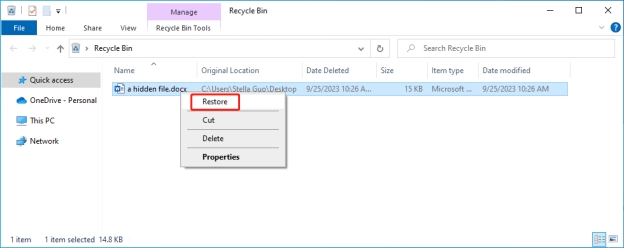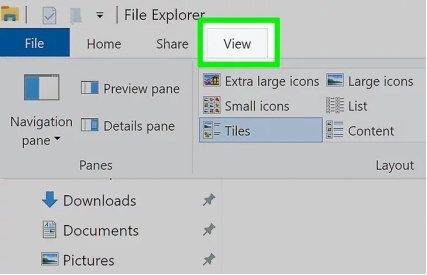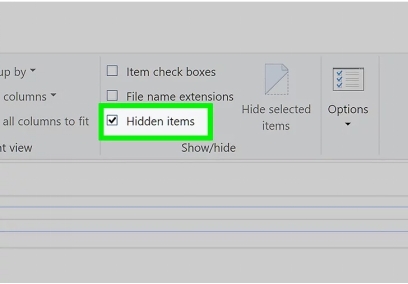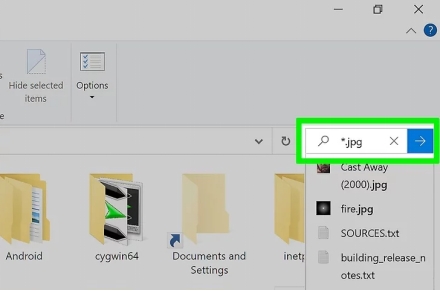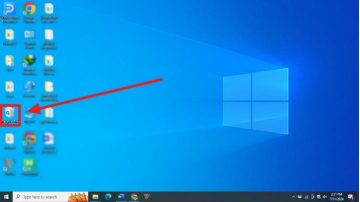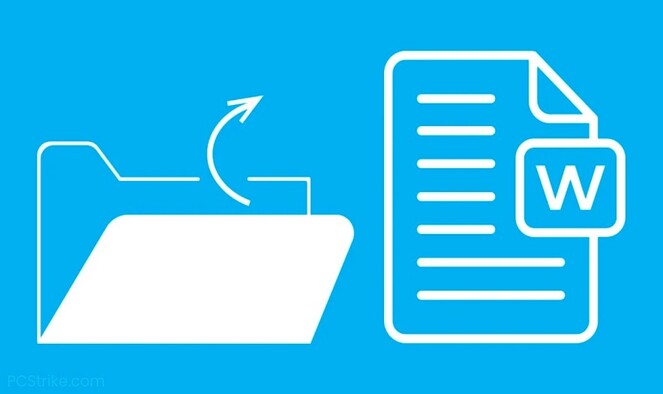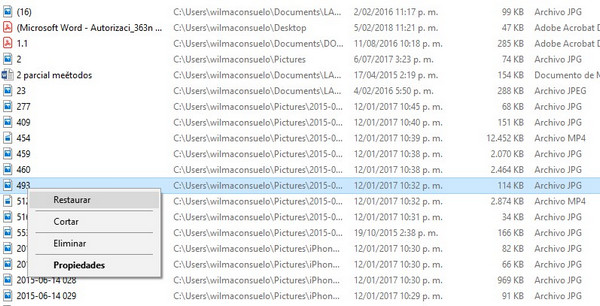¿Cómo recuperar archivos ocultos? | 3 Métodos
Los archivos ocultos en una tarjeta SD o en tu computadora pueden ser un verdadero dolor de cabeza, especialmente cuando los necesitas con urgencia. Tal vez los ocultaste accidentalmente o tu sistema los ocultó por seguridad. De cualquier manera, tienes un problema. En este artículo, descubrirás tres métodos efectivos para recuperar archivos ocultos en tu ordenador. Te guiaremos paso a paso, desde revisar la Papelera de Reciclaje hasta usar un software avanzado de recuperación.

Parte 1: Descripción general de los archivos ocultos
Los archivos ocultos son un tipo especial de archivo en tu computadora que no es visible durante la navegación normal. Tienen un atributo de oculto activado, lo que los hace invisibles a menos que elijas específicamente verlos. Por lo general, las computadoras con Windows ocultan estos archivos de manera predeterminada.
Los archivos ocultos protegen datos importantes del sistema. A menudo contienen información crucial para el funcionamiento de tu sistema operativo. Al mantenerlos ocultos, tu computadora evita cambios o eliminaciones accidentales que podrían afectar el rendimiento del sistema.
Tanto Windows como macOS utilizan archivos ocultos. Aunque están ocultos, no son completamente inaccesibles. Con los permisos adecuados, puedes ver, modificar o incluso eliminar archivos ocultos. Sin embargo, es esencial ser cauteloso al manejarlos.
Si los eliminas accidentalmente, es posible recuperarlos. Primero, revisa la Papelera de Reciclaje. Si no se encuentran allí, un software especializado en la recuperación de datos puede ayudarte a recuperar archivos ocultos que hayan sido afectados por un virus en tu computadora u otras causas.
Parte 2: ¿Cómo recuperar archivos ocultos?
Ahora que sabes qué son los archivos ocultos, veamos cómo encontrarlos. Te mostraremos cómo recuperar carpetas ocultas en Windows 10 de tres maneras. Cada método es diferente, por lo que puedes elegir el que mejor se adapte a tus necesidades.
Método 1: Cómo recuperar archivos ocultos a través de la Papelera de Reciclaje
Tu primera parada para encontrar archivos ocultos debe ser la Papelera de Reciclaje. Esta útil herramienta de Windows guarda tus archivos eliminados durante un tiempo, lo que te permite recuperar carpetas ocultas de manera sencilla. Así es como puedes hacerlo:
-
Haz doble clic en el icono de la Papelera de Reciclaje y busca archivos eliminados .
-
Revisa la lista de elementos eliminados. Es posible que tus archivos ocultos estén aquí.
-
Cuando encuentres tus archivos, selecciónalos manteniendo presionada la tecla Ctrl y haciendo clic en cada uno.
-
Haz clic derecho sobre cualquier archivo seleccionado y elige « Restaurar » en el menú.

-
Windows restaurará estos archivos en sus ubicaciones originales en el ordenador.
Recuerda que la Papelera de Reciclaje tiene espacio limitado. Es posible que los archivos eliminados más antiguos ya no estén allí. Además, algunos archivos podrían no pasar por la Papelera de Reciclaje al ser eliminados, así que no te preocupes si no encuentras lo que buscas.
La Papelera de reciclaje te permitirá recuperar archivos ocultos que hayas eliminado recientemente de forma rápida y sencilla. Antes de intentar métodos de recuperación más complejos, siempre es recomendable probar primero con este.
Método 2: Usar CMD para desocultar archivos ocultos
El Símbolo del Sistema (CMD) es una herramienta poderosa que puede revelar archivos ocultos. Este método es útil cuando sabes que los archivos existen, pero no puedes verlos. Aquí te explicamos cómo recuperar carpetas ocultas en Windows 10 con el Símbolo del Sistema:
-
Abre el Símbolo del Sistema como administrador. Pulsa las teclas «Windows + X» y selecciona « Símbolo del sistema (Administrador) ».
-
Navega hasta la unidad donde se encuentran tus archivos ocultos. Por ejemplo, escribe « cd C: " 2.» y presiona Enter .
-
Para ver los archivos ocultos, escribe este comando y presiona Enter:
`attrib -h -r -s /s /d .`
-
Este comando elimina los atributos de oculto, solo lectura y sistema de todos los archivos en el directorio actual y sus subdirectorios.
-
Espera a que se complete el proceso. CMD listará todos los archivos que se están modificando.
-
Revisa tus carpetas. Los archivos que estaban ocultos deberían ser visibles ahora.
Recuerda que este método afecta a todos los archivos ocultos de la unidad seleccionada. Úsalo con precaución, ya que algunos archivos ocultos son esenciales para el funcionamiento del sistema. Si solo deseas desocultar archivos específicos, puedes modificar el comando para dirigirte a una carpeta en particular.
Método 3. Cómo recuperar archivos ocultos con un software de recuperación de datos
No pierdas la esperanza si los métodos de la Papelera de Reciclaje y del Símbolo del Sistema no logran recuperar tus archivos ocultos. Tenorshare 4DDiG ofrece una solución eficaz para recuperar archivos eliminados permanentemente en una computadora . Tenorshare 4DDiG es excelente para encontrar archivos que parecen haber desaparecido de tu sistema. Puede localizar y recuperar archivos ocultos por un virus en tu PC desde diversas ubicaciones de almacenamiento, como tu disco duro, SSD y dispositivos externos.
Descarga
Segura
Descarga
Segura
-
Selecciona la ubicación
Inicia Tenorshare 4DDiG en tu computadora. Elige la unidad o carpeta donde se vieron por última vez tus archivos o carpetas ocultas. Podría ser tu disco duro principal, un dispositivo externo o una carpeta específica. Haz clic en « Escanear » para comenzar el proceso de escaneo.
-
Escanea en busca de archivos ocultos
Tenorshare 4DDiG realizará un escaneo profundo de la unidad seleccionada. El software utiliza algoritmos avanzados para detectar archivos ocultos que no son visibles mediante medios normales. Podrás visualizar los archivos a medida que se detecten. Si encuentras los archivos que buscas, podrás pausar o detener el escaneo en cualquier momento.
-
Previsualiza y recupera
Una vez completado el escaneo, verás una lista de todos los archivos recuperables. Utiliza la función de previsualización para asegurarte de que los archivos ocultos correctos encontrados son los que estabas buscando. Selecciona los archivos que deseas recuperar, elige una ubicación segura para guardarlos y haz clic en « Recuperar ». Tus archivos ocultos se restaurarán y podrás acceder a ellos.
Descarga
Segura
Descarga
Segura
Parte 3: ¿Dónde encontrar archivos ocultos en una computadora?
Windows oculta ciertos archivos para proteger la integridad del sistema, pero puedes revelarlos rápidamente. Aquí te explicamos cómo recuperar carpetas ocultas en tu PC:
-
Abre el Explorador de Archivos haciendo clic en el icono de la carpeta en la barra de tareas o presionando la tecla Windows + E.
-
En la parte superior de la ventana del Explorador de Archivos, haz clic en la pestaña « Vista ».

-
En la pestaña « Vista », busca la sección «Mostrar u ocultar». Marca la casilla junto a « Elementos ocultos » para revelar todos los archivos y carpetas ocultos.

-
Navega por tu PC. Los archivos ocultos aparecerán ligeramente desvanecidos, lo que facilita su identificación entre los archivos normales.
-
Utiliza la barra de búsqueda del Explorador de Archivos para encontrar archivos ocultos específicos. Escribe el nombre del archivo o usa comodines como « .jpg » para buscar todas las imágenes JPEG.

Siguiendo estos pasos, podrás recuperar carpetas ocultas en Windows 10. Recuerda que algunos archivos ocultos son cruciales para el sistema. Manéjalos con cuidado y evita modificarlos a menos que estés seguro de lo que estás haciendo.
Parte 4: Preguntas frecuentes sobre cómo recuperar archivos ocultos
P1: ¿Cuál es el comando que muestra archivos ocultos?
Respuesta: El comando para mostrar archivos ocultos en el Símbolo del Sistema es «attrib -h -r -s /s /d .». Este comando elimina los atributos de oculto, solo lectura y sistema de todos los archivos del directorio actual y sus subdirectorios.
P2: ¿Cuál es el atajo para mostrar archivos ocultos en Windows 10?
Respuesta: Para mostrar rápidamente archivos ocultos en Windows 10, presiona la tecla Windows + E para abrir el Explorador de Archivos. Luego, haz clic en la pestaña Vista y marca la casilla «Elementos ocultos» en la sección «Mostrar u ocultar».
P3: ¿Cómo recuperar archivos ocultos?
Respuesta: Para recuperar archivos ocultos, primero hazlos visibles usando la pestaña Vista del Explorador de Archivos. Marca la casilla «Elementos ocultos» y, luego, navega o busca tus archivos. Para archivos ocultos eliminados permanentemente, utiliza un programa de recuperación de datos como Tenorshare 4DDiG.
Palabras finales
Recuperar archivos ocultos puede ser una tarea difícil. Con los métodos que hemos explorado, puedes recuperar carpetas ocultas en tu ordenador personal de forma sencilla. Ahora tienes las herramientas necesarias para hacer frente a este problema común. Si estos métodos no funcionan, prueba Tenorshare 4DDiG . Es una herramienta potente que puede encontrar archivos ocultos o perdidos en lo más profundo de tu sistema.
También te puede interesar
- Home >>
- Recuperar datos de computadora >>
- ¿Cómo recuperar archivos ocultos? | 3 Métodos